レポートプロジェクトの追加
レポートプロジェクトにはフィルターとテンプレートへのデフォルトパスが含まれており、これを使って他のフォルダーへのアクセスを設定することができます。認証プロバイダーを ECM に設定した場合のみ、レポートプロジェクトを追加できます。
このオプションを使用するには ECM 権限 CDSPRIV が必要です。権限の詳細については、ECM システム管理者または ECM ヘルプを参照してください。
プロジェクトをクリックし、
 または任意のプロジェクトグループを選択します。
または任意のプロジェクトグループを選択します。作成 > プロジェクトの作成をクリックします。
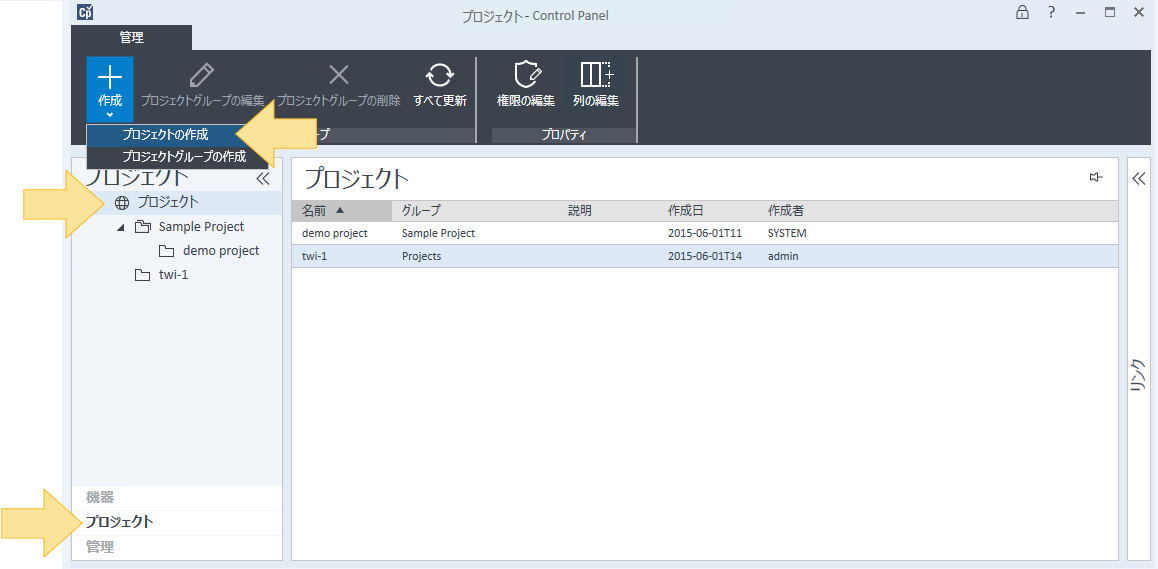
名前のテキストボックスに、プロジェクトの名前を入力します。
プロジェクトフォルダーパステキストボックスに、ECM フォルダーのパスを入力するか、参照をクリックしてフォルダーを選択します。
説明のテキストボックスに、プロジェクトの説明を入力します。
インテリジェントレポートをアプリケーションとして選択します。
このチェックボックスは、ECM インテリジェントレポートがシステムにインストールされている場合にのみ使用できます。インテリジェントレポートタブを選択します。
デフォルトフィルターパスに有効なパスを入力します。
デフォルトでは、プロジェクトフォルダーパスのサブフォルダーフィルターが使用されます。この設定は、レポートクライアントに影響します。ユーザーがプロジェクトを選択し、フィルターを開くをクリックすると、このパスがデフォルトで開きます。デフォルトテンプレートパスに有効なパスを入力します。
デフォルトでは、プロジェクトフォルダーパスのサブフォルダーテンプレートが使用されます。この設定は、レポートクライアントに影響します。ユーザーがプロジェクトを選択し、レポートテンプレートを開くをクリックすると、このパスが開始点として使用されます。そのフォルダーがまだ存在していない場合、プロジェクトを保存するとそのフォルダーが作成されます。ユーザーが別のフォルダーを選択できるチェックボックスをオンにします。
このチェックボックスをオンにすると、インテリジェントレポートクライアントで作業しているときに、デフォルトパスで上記のように定義されたパス以外のフォルダーをユーザーが選択できるようになります。チェックボックスがオフになっている場合、ユーザーはデフォルトパスにあるテンプレートおよびフィルターの定義のみアクセスできます。OK をクリックします。
レポートプロジェクトおよび ECM インテリジェントレポートの詳細については、『 OpenLab ECM インテリジェントレポートのインストールおよびコンフィグレーションガイド』を参照してください。
base-id: 12236694027
id: 12236694027